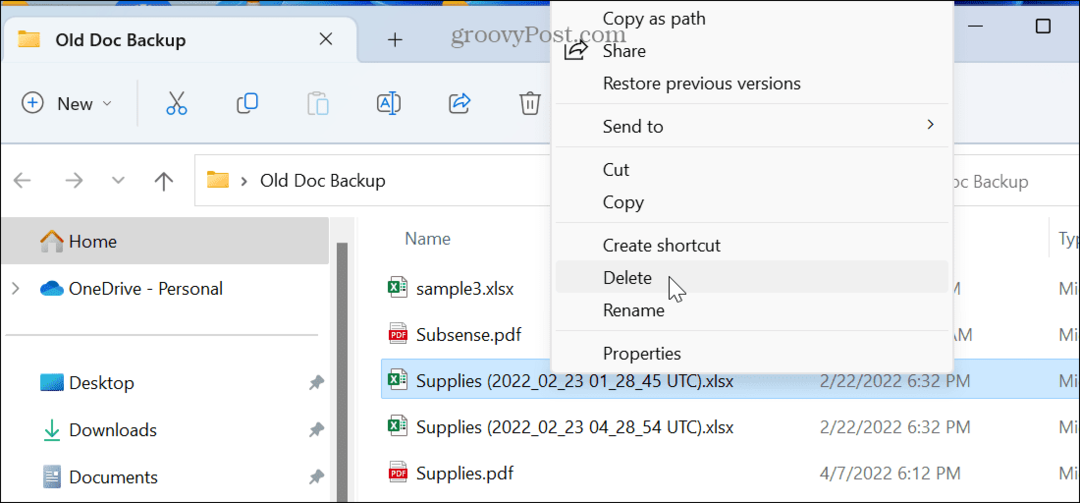Τελευταία ενημέρωση στις

Θέλετε να διαμορφώσετε αυτόματα τις ρυθμίσεις Wi-Fi του Android; Μπορείτε να ρυθμίσετε το Wi-Fi σας να ενεργοποιείται ή να απενεργοποιείται αυτόματα ακολουθώντας αυτόν τον οδηγό.
Εν κινήσει? Όταν ταξιδεύετε με το τηλέφωνό σας Android σε διαφορετικά δίκτυα Wi-Fi, θα θέλετε να ενεργοποιεί το Wi-Fi και να συνδέεται αυτόματα στο δίκτυο. Επιπλέον, εάν χρησιμοποιείτε τη λειτουργία εξοικονόμησης μπαταρίας, μπορεί να χρειαστεί να ενεργοποιήσετε και να απενεργοποιήσετε το Wi-Fi την κατάλληλη στιγμή.
Το τηλέφωνό σας σαρώνει συνεχώς για ένα δίκτυο Wi-Fi για σύνδεση. Αλλά η απενεργοποίηση του Wi-Fi εξοικονομεί μπαταρία και πρέπει να θυμάστε να το ενεργοποιείτε ξανά όταν βρίσκεστε εντός της εμβέλειας του δικτύου που πρέπει να συνδεθείτε.
Για να επιλύσετε το πρόβλημα, μπορείτε να κάνετε το τηλέφωνό σας να ενεργοποιεί αυτόματα το Android Wi-Fi και να συνδεθείτε στο διαθέσιμο δίκτυο.
Πώς να ενεργοποιήσετε αυτόματα το Wi-Fi στο Android
Πρέπει να ενεργοποιήσετε μια ελάχιστα γνωστή ρύθμιση για να ενεργοποιήσετε αυτόματα το τηλέφωνό σας Wi-Fi. Η πρόσβαση σε αυτό είναι απλή, υπό την προϋπόθεση ότι γνωρίζετε πού να ψάξετε.
Σημείωση: Χρησιμοποιούμε ένα τηλέφωνο OnePlus (με Android 11) για αυτό το άρθρο. Λάβετε υπόψη ότι τα βήματα και η διεπαφή χρήστη θα διαφέρουν ανάλογα με τον τύπο τηλεφώνου και την έκδοση του Android. Ωστόσο, αυτό θα σας δείξει τι να αναζητήσετε.
Για να ενεργοποιήσετε το τηλέφωνό σας Android αυτόματα το Wi-Fi:
- Ανοιξε Ρυθμίσεις πατώντας το εικονίδιο της αρχικής οθόνης ή σύρετε προς τα κάτω από την κορυφή και πατήστε το μηχανισμός εικόνισμα.
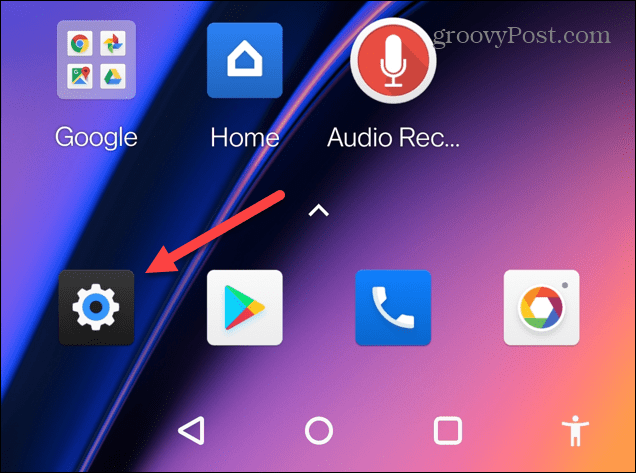
- Παρακέντηση Wi-Fi & Δίκτυο ή Δίκτυο & Διαδίκτυο σε τηλέφωνο Pixel.
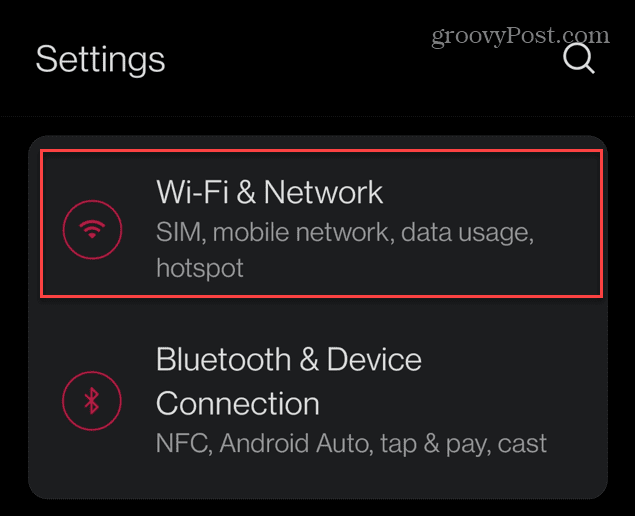
- Επίλεξε το Wi-Fi επιλογή ή πατήστε Διαδίκτυο σε τηλέφωνο Pixel.
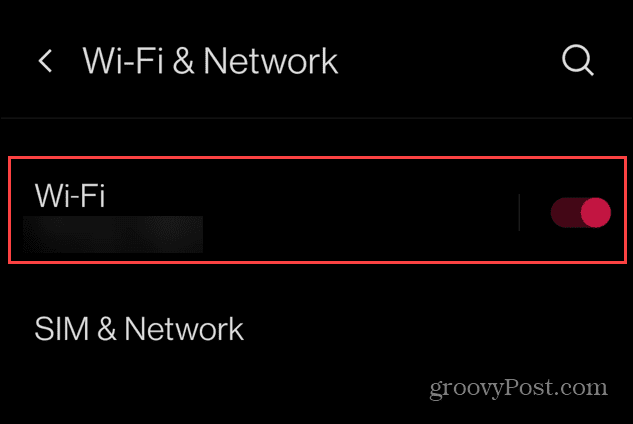
- Παρακέντηση Προτιμήσεις Wi-Fi ή Προτιμήσεις δικτύου σε τηλέφωνο Pixel.
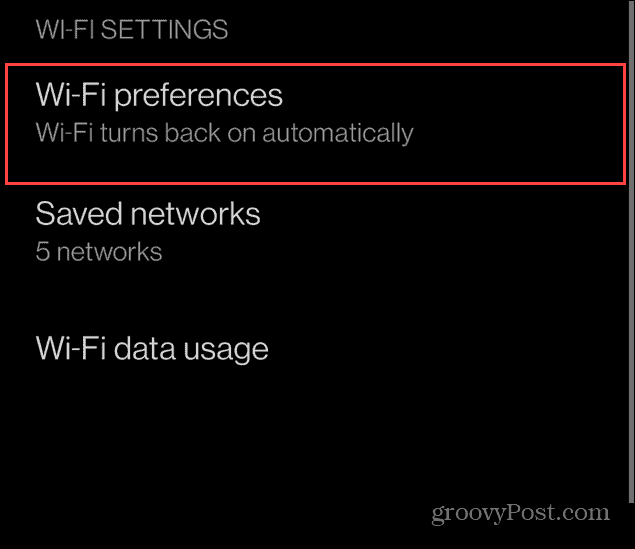
- Τώρα, στην παρακάτω οθόνη, κάντε εναλλαγή στο Ενεργοποιήστε αυτόματα το Wi-Fi διακόπτης.
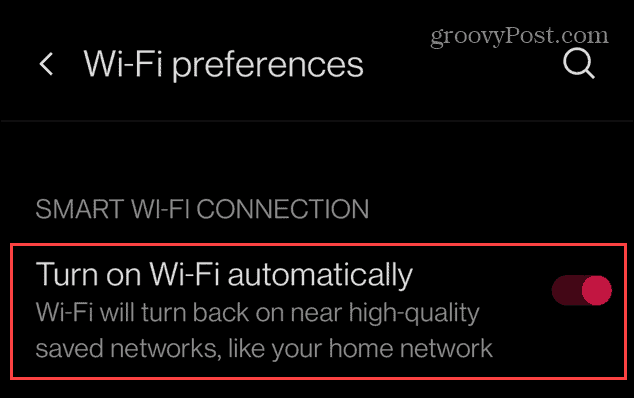
Ενεργοποιήστε το αυτόματο Wi-Fi σε Android
Εάν απενεργοποιήσετε το Android σε λειτουργία πτήσης ή άλλες διαδικασίες εξοικονόμησης μπαταρίας, ενδέχεται να απενεργοποιηθεί το Wi-Fi. Ή ίσως απενεργοποιήσετε μόνοι σας το Wi-Fi, ώστε να μπορέσετε να ξεπεράσετε τη μεγάλη εργάσιμη μέρα με ένα μόνο χρέωση. Το να το ενεργοποιήσετε ξανά μπορεί να είναι ενοχλητικό. μερικές φορές, ξεχνάτε να το ενεργοποιήσετε.
Υπάρχουν άλλα πράγματα που μπορείτε να κάνετε με το Wi-Fi και το Android. Για παράδειγμα, μπορείτε να γυρίσετε το δικό σας Android σε hotspot Wi-Fi ή κοινοποιήστε τα διαπιστευτήρια Wi-Fi με έναν κωδικό QR. Εάν το Wi-Fi ενεργοποιηθεί αυτόματα, ενδέχεται να μην συνδέεται. Σε αυτή την περίπτωση, πρέπει βρείτε έναν κωδικό πρόσβασης Wi-Fi στο Android.
Αξίζει επίσης να σημειώσετε άλλα ωραία κόλπα που μπορείτε να κάνετε στο Android. Για παράδειγμα, μπορείτε εκτυπώστε μηνύματα κειμένου στο Android ή μεταφορά φωτογραφιών από Android σε μονάδα USB. Κάτι άλλο που ίσως θέλετε να μάθετε είναι πώς να αποκλείσετε έναν αριθμό στο Android και πείτε αντίο στους ανεπιθύμητους αποστολείς και άλλες ανεπιθύμητες κλήσεις και μηνύματα.
Πώς να βρείτε το κλειδί προϊόντος των Windows 11
Εάν πρέπει να μεταφέρετε τον αριθμό-κλειδί προϊόντος των Windows 11 ή απλά το χρειάζεστε για να κάνετε μια καθαρή εγκατάσταση του λειτουργικού συστήματος,...
Πώς να εκκαθαρίσετε την προσωρινή μνήμη, τα cookies και το ιστορικό περιήγησης του Google Chrome
Το Chrome κάνει εξαιρετική δουλειά στην αποθήκευση του ιστορικού περιήγησής σας, της προσωρινής μνήμης και των cookie για τη βελτιστοποίηση της απόδοσης του προγράμματος περιήγησής σας στο διαδίκτυο. Δικό της πώς να...
Αντιστοίχιση τιμών εντός του καταστήματος: Πώς να λαμβάνετε τιμές στο διαδίκτυο κατά τις αγορές σας στο κατάστημα
Η αγορά στο κατάστημα δεν σημαίνει ότι πρέπει να πληρώσετε υψηλότερες τιμές. Χάρη στις εγγυήσεις αντιστοίχισης τιμών, μπορείτε να λαμβάνετε εκπτώσεις στο διαδίκτυο ενώ κάνετε αγορές σε...